書くに至った経緯
- 折角会社資産にHoloLensがあるんだし皆に使ってほしい。
- でも公式チュートリアルも初心者には結構しんどいぞ...
- よし、HelloWorld的なのを作ろう。(唐突)
という事で、
タップするとでボールが落ちるだけのお手軽チュートリアルを記載します。
用意するもの
- Windows 10が動くPC
-
Unity
バージョン管理がしやすいのでUnityHubからインストールしてください。 - Visual Studio 2019
- Windows 10 SDK
-
MRTK v2.1(執筆段階で最新)
Microsoft.MixedReality.Toolkit.Unity.Foundation.2.1.0.unitypackageというファイルをDLしてください。
Unityプロジェクト作成
環境準備
- File→Build Settingis...を選択。
- PlatformからUniversal Windows Platformを選択し、Switch Platformをクリック。
- Assets→Import Package→Cusutom Packageを選択。
- ダウンロードしたMicrosoft.MixedReality.Toolkit.Unity.Foundation.2.1.0.unitypackageを開く。
- Import Unity Package画面のチェックボックスをすべて選択し、Importを押す。
↓の状態になったらOK

- File→Save as...をクリックし、現状を適当な名前を付けて保存する。
アプリ作成
- Hierarchyという窓を右クリックし、3D Object→Sphereを選択。
- Inspector窓のTransformでボールの位置を変更(Zを1に変更)
- (ちょっと大きいので)Inspector窓のTransformでボールの大きさを変更(X,Y,Zを全て0.3に)
- Add ComponentからRigidbodyを追加。
- Add ComponentからRigidbodyを追加。
- Add ComponentからNew Script→Ochiruyatuを入力し新規スクリプトを作成。
- 追加されたAssetsフォルダ内のスクリプトをダブルクリックし、下記のコードを記入する。
Ochiruyatu.xs
using System.Collections; using System.Collections.Generic; using UnityEngine; public class Ochiruyatu : MonoBehaviour { private Rigidbody rb; void Start() { rb = GetComponent<Rigidbody>(); } public void TapAction() { if(rb != null) { rb.useGravity = true; } } } - RigidbodyのUse Gravityのチェックを外す。
- Input Action Handler(Script)のOn Input...の+をクリックし下記の様に設定する。 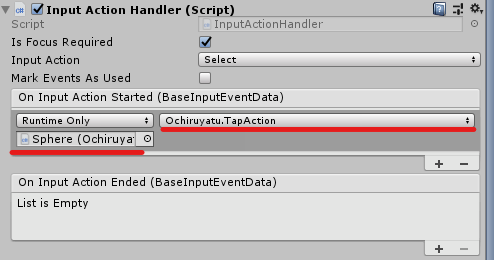
- HierarchyのMixedRealityToolkitを選択。
- Inspector窓のMixedRealityToolkit(Script)項目からCopy&Customizeをクリック。
- Clone ProfileウィンドウのCloneをクリック。
- 赤印の部分も同様にCloneする。 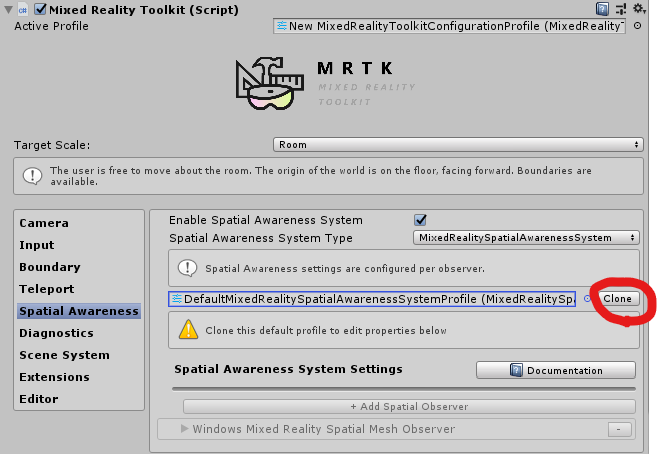
- Add Spatial Observerを選択し、追加されたSpatial Object Mesh Observerを下記の様に変更する。
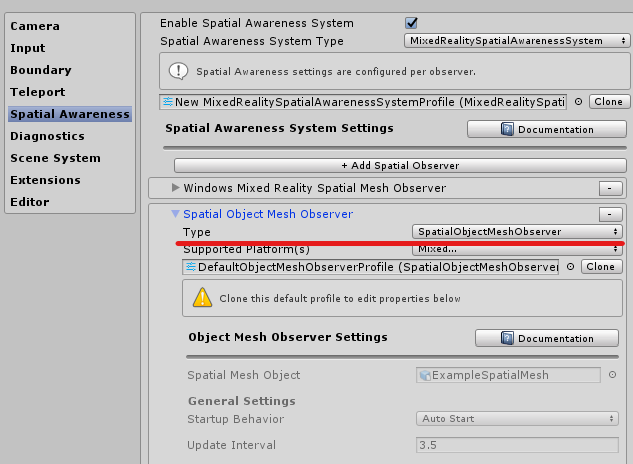
完成!!!!!!!!
Unityのスタート(再生ボタン)を押して、Games窓で操作してみましょう。
操作方法


